أفضل 5 إضافات لخصوصية Firefox للأمان عبر الإنترنت
أصبحت الخصوصية قضية رئيسية للجميع تقريبًا. قلة من الناس يسعدون بإعطاء معلوماتهم الشخصية بعيدًا كلما قاموا بتسجيل الدخول إلى الإنترنت. لحسن الحظ ، يساعدك Firefox في الحفاظ على خصوصيتك عبر الإنترنت بعدة طرق. (Firefox)هناك الكثير من إضافات Firefox(Firefox Add-ons) للاختيار من بينها لحماية خصوصيتك على الإنترنت.
في هذه المقالة ، سنغطي بعضًا من أفضل الوظائف الإضافية لخصوصية Firefox التي يمكنك استخدامها لحماية بياناتك عبر الإنترنت. (Firefox)معظم هذه الخيارات متاحة الآن على Firefox للكمبيوتر الشخصي و Android .
ملاحظة:(Note: ) معظم الوظائف الإضافية في هذه القائمة متاحة أيضًا لمتصفح Google Chrome(Google Chrome) و Opera (باستثناء الميزات الخاصة بـ Firefox(Firefox-specific) ). إذا كنت من مستخدمي Safari (سواء Mac أو iOS) ، فراجع دليل خصوصية Safari(Safari privacy guide) .

1. HTTPS فقط (نسخة مدمجة من HTTPS Everywhere )
يضمن HTTPS تشفير البيانات المنقولة بين المستعرض الخاص بك وموقع الويب( data transmitted between your browser and a website is encrypted) . هذا يعني أن التصفح أكثر أمانًا لأنه لا يمكن اعتراض أي من المعلومات المرسلة. يضمن HTTPS(HTTPS) فقط أن متصفحك سيتصل فقط بالمواقع التي تم تمكين HTTPS بها.(HTTPS)
في السابق ، تمت التوصية بامتداد HTTPS Everywhere لهذا الغرض ، ولكن نظرًا لأن HTTPS المدمج في Firefox فقط(HTTPS Only) له نفس الوظيفة ، فقد استبدلناه في هذه القائمة (على الرغم من أنه ليس من الناحية الفنية وظيفة إضافية).
لتنشيط HTTPS فقط:
- افتح متصفح Firefox.
- انقر(Click) على الخطوط الأفقية الثلاثة أعلى يمين النافذة وحدد الإعدادات(Settings) .

- حدد الخصوصية والأمان(Privacy & Security) .

- قم بالتمرير(Scroll) لأسفل إلى حيث تقول وضع HTTPS Only(HTTPS Only Mode) وانقر فوق علامة الاختيار الموجودة بجوار Enable HTTPS Only Mode في جميع Windows(Enable HTTPS Only Mode in All Windows) .

2. أصل uBlock(uBlock Origin)
يسميها مطورو uBlock Origin "مانع المحتوى واسع النطاق" بدلاً من مجرد مانع الإعلانات. يحظر uBlock أدوات التتبع والإعلانات والنوافذ المنبثقة وعمال مناجم العملات. يقوم أيضًا بإزالة عناصر صفحة معينة عن طريق تحديد وضع عنصر zapper من شريط الأدوات.
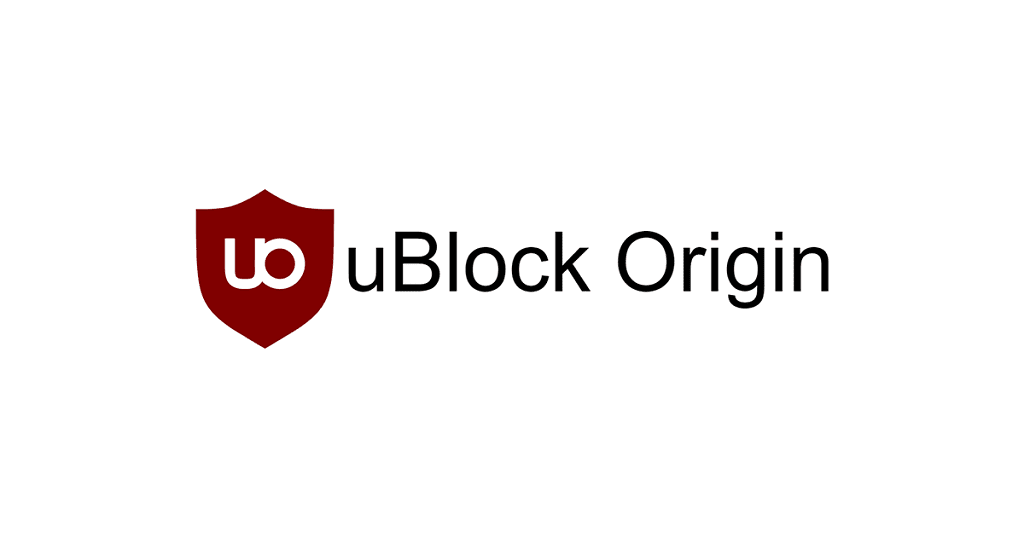
بالإضافة إلى هذه الوظائف ، يتيح لك uBlock Origin أيضًا حظر عناصر JavaScript محليًا وعالميًا على موقع الويب. لتمكين هذا ، تحتاج إلى استخدام الوضع المتقدم لـ uBlock.

في السابق ، كانت الوظيفة الإضافية ClearURLs امتدادًا موصى به للخصوصية يعمل على إزالة عناصر التتبع من عناوين URL(URLs) . ومع ذلك ، فإن uBlock Origin يتضمن الآن AdGuard URL Tracking Protection الذي يقوم بنفس المهمة ، مما يعني أنك تحتاج فقط إلى امتداد واحد.

يحتوي uBlock Origin على أفضل أداء من أي أداة حظر إعلانات. إنه أيضًا مفتوح المصدر ، حيث يساهم العديد من المطورين على Github في الوظيفة الإضافية. غالبًا ما تكون أدوات منع الإعلانات الأخرى مغلقة المصدر وتبيع بيانات المستخدم لشركات خارجية (مثل Ghostery ).
من المحتمل أن يكون uBlock Origin هو أفضل وظيفة إضافية للخصوصية بشكل عام. الوظائف الإضافية المماثلة مثل Privacy Badger و DuckDuckGo Privacy Essentials و NoScript Security Suite ليست ضرورية إذا كنت تستخدم uBlock. ومع ذلك ، إذا لم يعمل uBlock من أجلك ، فهذه بدائل رائعة.
3. حاويات متعددة الحسابات(Multi-Account Containers)
حاويات متعددة الحسابات(Multi-Account Containers) هي إحدى إضافات Mozilla Firefox(Mozilla Firefox Add-on) التي تفصل نشاطك عبر الإنترنت إلى "حسابات" مختلفة. يساعد هذا في منع مواقع الويب من أن تكون قادرة على تتبع عاداتك في التصفح عبر الإنترنت.

باستخدام حاويات متعددة الحسابات(Multi-Account Containers) ، يمكنك فصل نشاط التصفح الخاص بك (وبالتالي ملفات تعريف الارتباط) في حاويات منفصلة. على سبيل المثال ، يمكنك استخدام حاوية Facebook وحاوية محرك البحث وحاوية Amazon . بهذه الطريقة ، لن يتمكن أحد مواقع الويب من معرفة نشاطك على موقع آخر ، لذلك لن تؤثر نتائج البحث على الإعلانات التي تتلقاها.
وظيفة إضافية أخرى للحاويات متعددة الحسابات(Multi-Account Containers) هي أنه يمكنك تسجيل الدخول في نفس الوقت إلى حسابات متعددة لنفس الموقع ، مما يمنحك تجربة تصفح أفضل.
4. الحذف التلقائي لملفات تعريف الارتباط(Cookie AutoDelete)
يحدث معظم التتبع الذي يحدث على الإنترنت عبر ملفات تعريف الارتباط(happens via cookies) . يمكن أن تكون مفيدة على مواقع الويب المختلفة (مثل تذكر عربة التسوق الخاصة بك). ومع ذلك ، فهي تسمح لمواقع الويب بتتبع نشاطك وسحب بياناتك الشخصية.
يمكن أن تساعد حاويات الحسابات المتعددة في(Multi-Account Containers) إدارة هذه الأشياء ومنعها من بناء شخصية معينة لك ، ولكن هذه ليست نهاية القصة. لزيادة خصوصيتك ، يجب عليك إدارة ملفات تعريف الارتباط غير المرغوب فيها وحذفها باستمرار.

الحذف التلقائي لملفات تعريف الارتباط(Cookie AutoDelete) هو امتداد لمتصفح فايرفوكس(Firefox) يحذف ملفات تعريف الارتباط في كل مرة تغلق فيها موقع ويب أو علامة تبويب. ومع ذلك ، يمكنك إضافة مواقع إلى القائمة البيضاء إذا كنت تريد الاحتفاظ بملفات تعريف الارتباط الخاصة بهم. يمنحك هذا تحكمًا أكثر إحكامًا في مواقع الويب التي تسمح بتتبعك.
ومع ذلك ، اعتبارًا من Firefox 89 ، تقدم Mozilla ميزة (Mozilla)الحماية الكاملة لملفات تعريف الارتباط(Total Cookie Protection) (يتم تمكينها عبر الإعداد "الصارم" لحماية التتبع المحسّنة(Enhanced Tracking Protection) ). تُعرف ميزة الخصوصية هذه باسم عزل الطرف الأول(First Party Isolation) الديناميكي (dFPI) ، وهي تنشئ موقعًا منفصلاً لملفات تعريف الارتباط لكل موقع ويب لمنع أدوات التتبع وبصمات الأصابع حتى لا يتتبعونك.

5. LocalCDN
LocalCDN هو امتداد متصفح موصى به يكمل uBlock (أو مانع إعلانات آخر(another ad blocker) ). تستخدم العديد من مواقع الويب شبكات توصيل المحتوى التابعة لجهات خارجية ( CDNs ) من شركات مثل Google و Cloudflare لتحميل الموارد. ومع ذلك ، يمكن لهذه الشركات تتبع نشاطك عبر هذا الاتصال.
يعمل LocalCDN(LocalCDN) على تحسين خصوصيتك من خلال منع تسرب بياناتك من خلال طلبات CDN . كمكافأة ، فإنه يعزز أيضًا عرض النطاق الترددي الخاص بك. ومع ذلك ، يمكن أن تؤدي وظيفتها إلى كسر مواقع محددة.
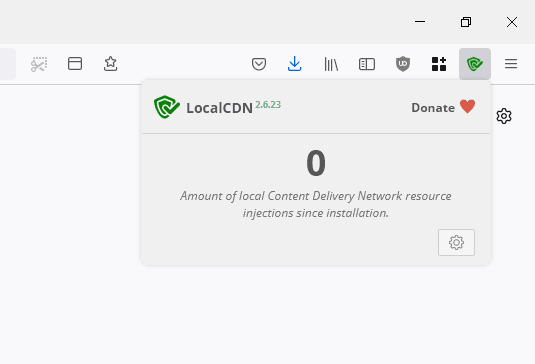
Decentraleyes هو مكون إضافي بديل يخدم نفس الغرض. ومع ذلك ، يتم تحديث LocalCDN بشكل متكرر أكثر بكثير ولديه قاعدة بيانات أكثر شمولاً.
ضع في اعتبارك أن الحماية الكاملة لملفات تعريف الارتباط(Total Cookie Protection) في Firefox تعزل بالفعل بيانات الموقع في متصفح الويب الخاص بك بحيث يمكن لشبكات CDN(CDNs) الوصول إلى عنوان IP الخاص بك فقط. وحتى هذا يمكن حمايته من خلال إخفاء عنوان IP الخاص بك ، والذي يوصى به عمومًا خبراء الخصوصية على أي حال.
الخصوصية باراماونت
في هذه الأيام ، تعد حماية الخصوصية عبر الإنترنت أحد أهم الأشياء التي يمكنك القيام بها. يتم استهداف معلوماتك الشخصية في كل مكان تذهب إليه. على الرغم من أنه يُستخدم عادةً لاستهدافك بإعلانات ذات صلة ، إلا أنه يعني أيضًا أن هويتك ومعلوماتك الشخصية معرضة للخطر.
باستخدام VPN عالي الجودة(high-quality VPN) ، وإعدادات المتصفح الصحيحة ، وبعض الوظائف الإضافية الرائعة للخصوصية ، يمكنك التأكد من أن بياناتك آمنة.
Related posts
أفضل 10 إضافات للخصوصية لمتصفح Chrome (2022)
أفضل محرري Markdown: جميع المنصات وعبر الإنترنت
أفضل محرري Markdown على الإنترنت مجانًا
ما هي أفضل خدمة اتصال جماعي - أفضل التطبيقات مقارنة
أفضل 5 تطبيقات لتصفية الضوء الأزرق لنظام التشغيل Windows و Mac و Linux
7 أفضل كتّاب وطابعات PDF مجانية
أفضل 3 برامج تحرير فيديو مفتوحة المصدر
أفضل 11 برنامج لقطة شاشة مجانية لنظام التشغيل Windows
أفضل 19 اختصارات لوحة مفاتيح Windows Powershell
مضاد فيروسات لجهاز Chromebook: لماذا تحتاجه وأفضل الخيارات
20 من أفضل أجهزة البث التلفزيوني
ما هو محدد شخصيا Information (PII) وكيفية حمايته عبر الإنترنت؟
Google Chrome Autofill: دليل كامل
مراجعة iMyFone Fixppo - هل هو أفضل برنامج لاستعادة بيانات iPhone؟
8 أفضل تطبيقات برامج التعرف الضوئي على الحروف لتحويل الصور إلى نص
ما هو تحليل البيانات وأفضل الأدوات لاستخدامها
ترجمة Google مقابل ترجمة Bing - أيهما أفضل؟
أفضل 6 تطبيقات للتحقق من درجة حرارة وحدة المعالجة المركزية في نظام التشغيل Windows 11/10
Computer Security، Data Privacy، Online Safety Brochures من Microsoft
أشياء يجب مراعاتها قبل إنشاء الويكي الخاص بك
